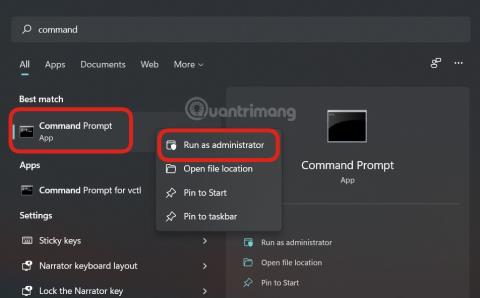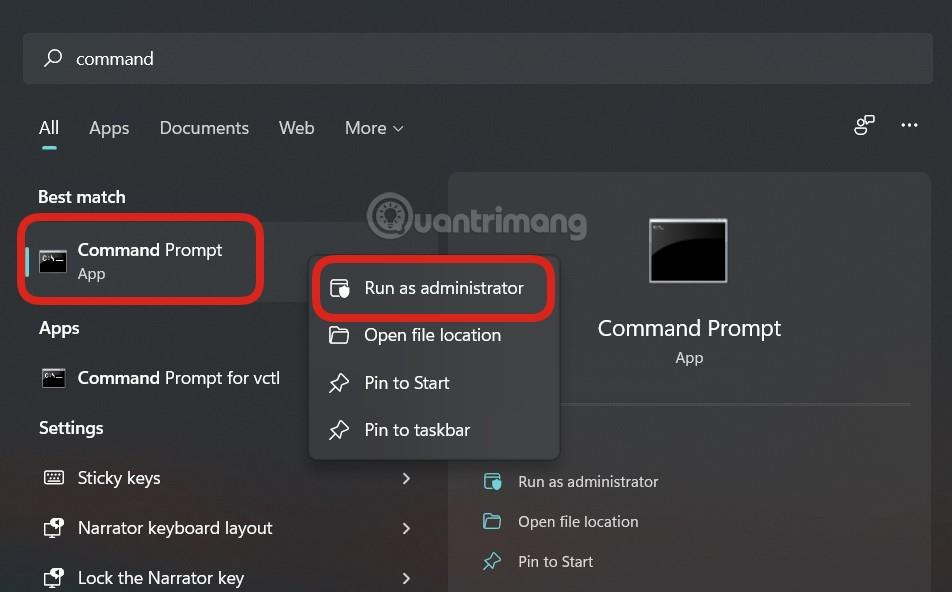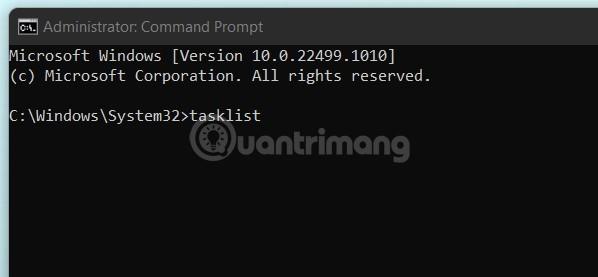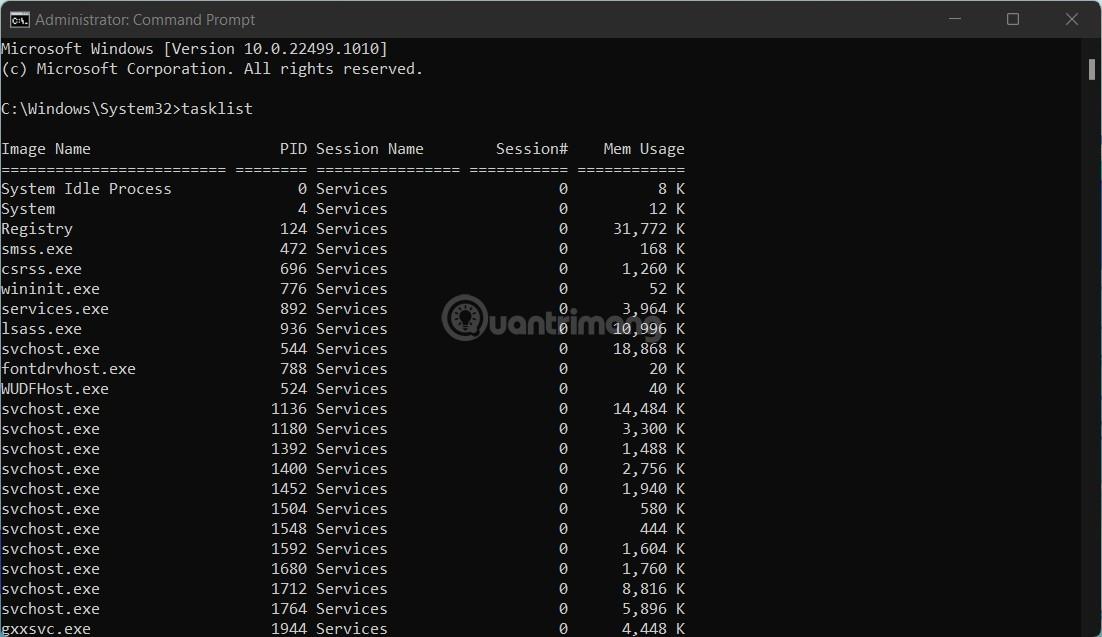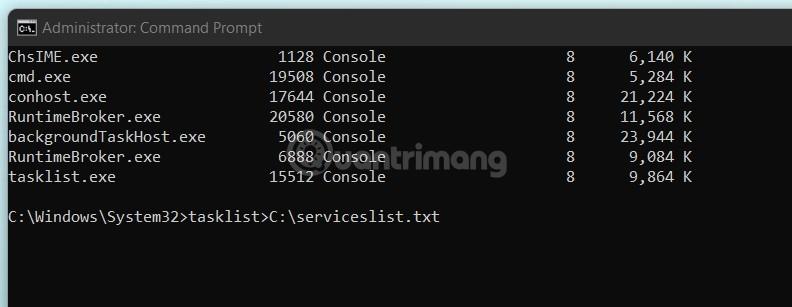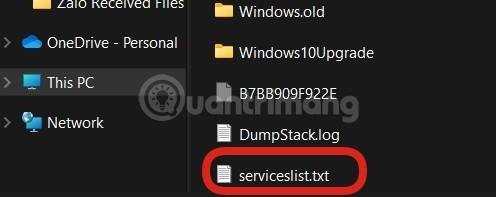Keď chcete diagnostikovať problém, ktorý máte na počítači so systémom Windows 11, alebo požiadať niekoho iného, aby vám pomohol zobraziť chyby počítača , exportovanie zoznamu aktuálne spustených procesov na preskúmanie problému je prvá vec, na ktorú by ste mali myslieť.
Pomocou Správcu úloh môžete zobraziť zoznam procesov, ktoré sú momentálne spustené. Problém je v tom, že neexistuje spôsob, ako exportovať tento zoznam ako textový súbor priamo zo Správcu úloh. Namiesto toho budete musieť spustiť príkaz v príkazovom riadku .
Najprv otvorte príkazový riadok ako správca . Ak to chcete urobiť, kliknite na ikonu Windows Search na paneli úloh, do vyhľadávacieho panela zadajte kľúčové slovo „Príkazový riadok“, kliknite pravým tlačidlom myši na aplikáciu Príkazový riadok vo vrátených výsledkoch vyhľadávania a potom v zobrazenej ponuke kliknite na „Spustiť ako správca“. .
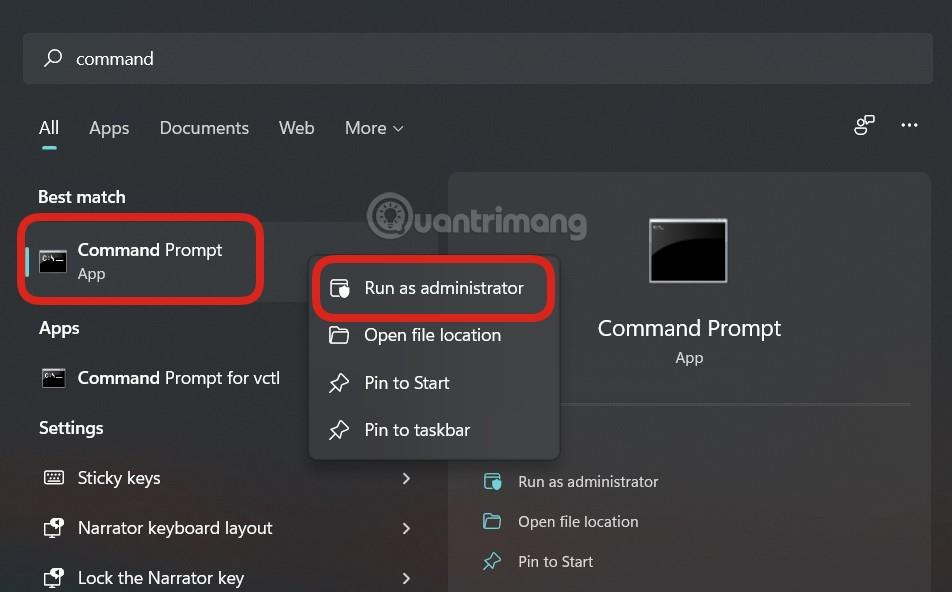
Príkazový riadok sa okamžite spustí so zvýšenými povoleniami. V rozhraní príkazového riadka, ktoré sa zobrazí, spustite nasledujúci príkaz:
tasklist
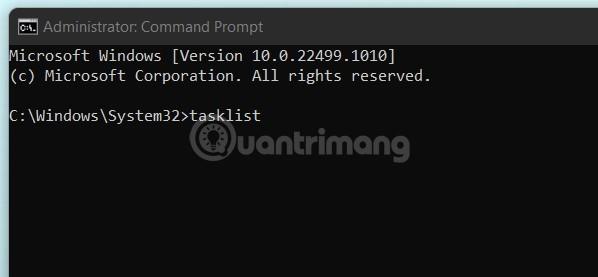
Tento príkaz vráti zoznam informácií súvisiacich s každým konkrétnym procesom spusteným v systéme:
- Názov obrázku
- ID procesu (PID)
- Názov relácie
- relácia č.
- Používanie pamäte
Nižšie je uvedený príklad zoznamu postupu vráteného po spustení príkazu. Upozorňujeme, že skutočný zoznam bude pravdepodobne oveľa dlhší v závislosti od počtu otvorených procesov vo vašom systéme.
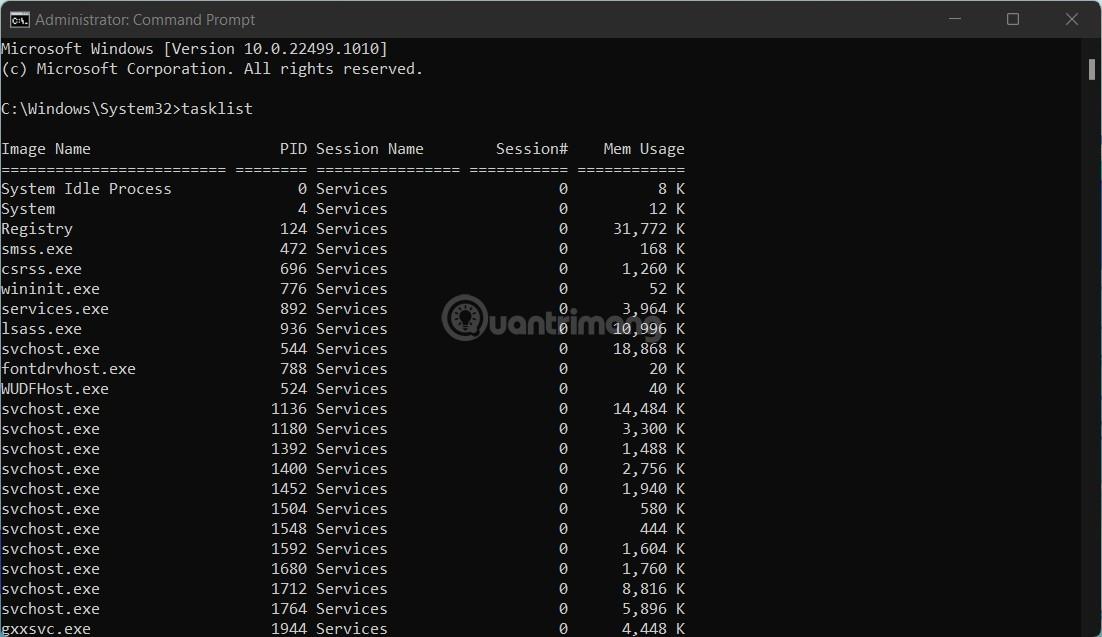
Ak teraz chcete exportovať tento zoznam ako obyčajný textový súbor TXT na pohodlné ukladanie alebo zdieľanie s ostatnými, spustite nasledujúci príkaz:
tasklist>C:\serviceslist.txt
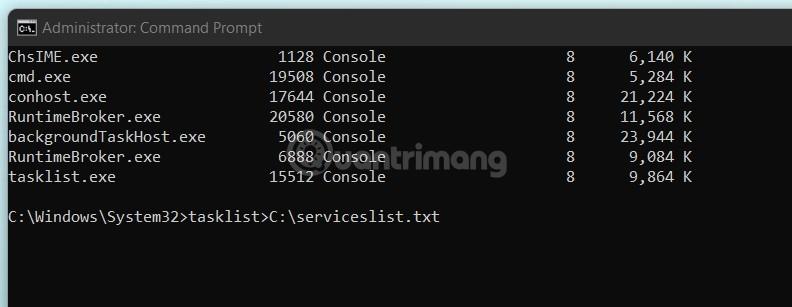
Zoznam služieb môžete nahradiť ľubovoľným názvom pre textový súbor.
Príslušný súbor TXT bol teraz extrahovaný a pripravený na použitie. Nájdete ho na jednotke Windows (C:). Otvorte Prieskumníka, prejdite na „Windows (C:)“ a potom nájdite textový súbor „serviceslist“ (alebo ako ste ho nazvali).
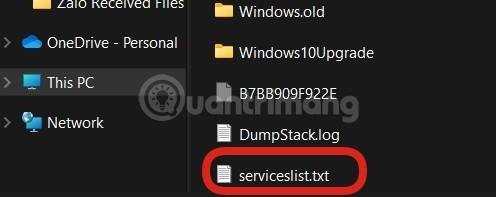
Dvojitým kliknutím na súbor ho môžete otvoriť alebo zdieľať s kýmkoľvek ako bežný textový súbor.